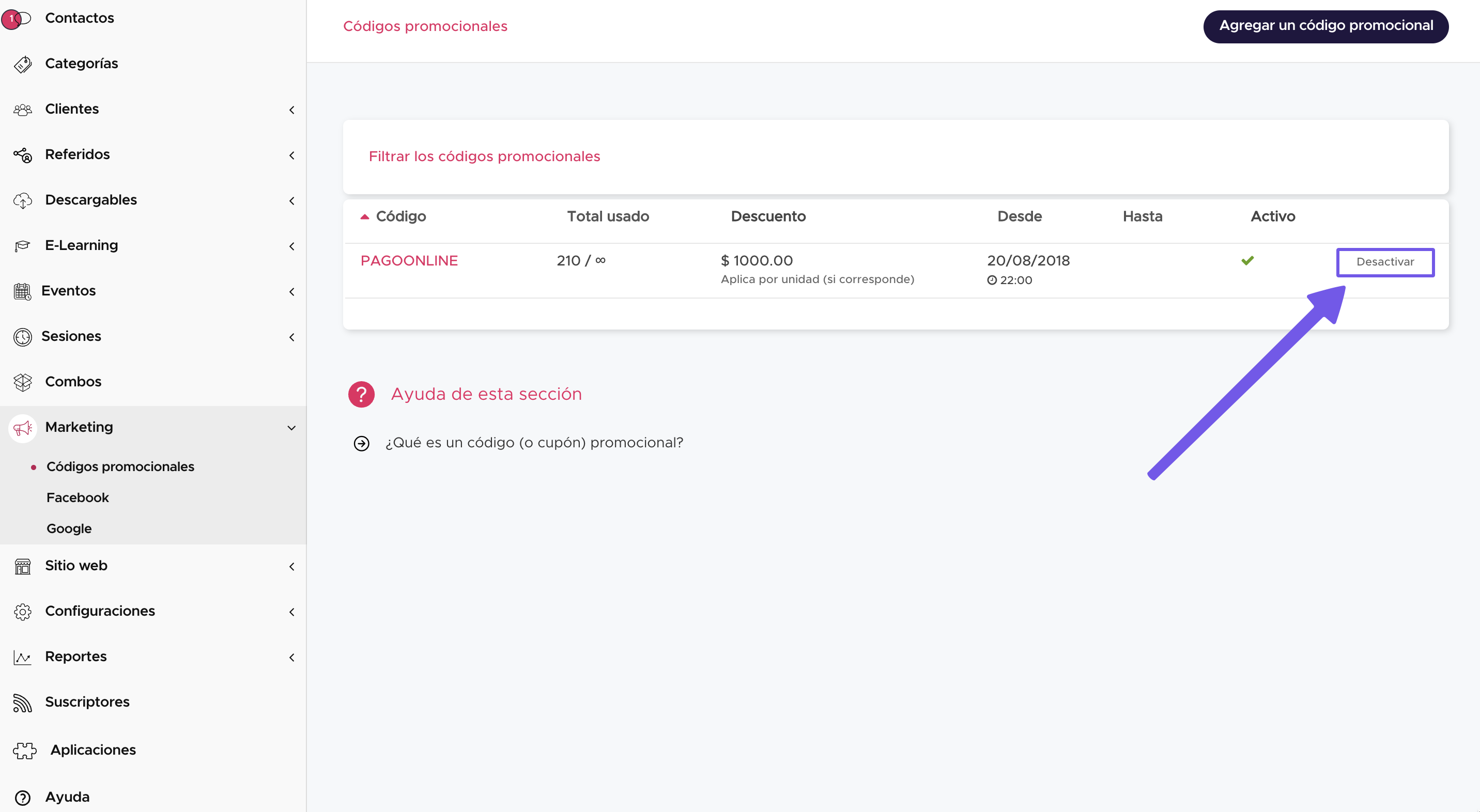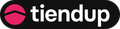Ofrecer promociones y descuentos a tus clientes es uno de los métodos más efectivos para promover tu sitio web y aumentar tus ventas.
Los códigos promocionales (o cupones de descuento) te permiten otorgar a tus clientes un beneficio especial, ya sea un porcentaje de descuento, un descuento por monto fijo, envío gratuito, entre otros.
A través de esta herramienta se genera un código que tus clientes deberán ingresar en la página de pago (checkout) de tu sitio web de Tiendup para que se aplique a la compra.
¿Cómo crear un código promocional?
Dirigite a la opción de menú Marketing > Códigos promocionales y haz clic sobre el botón Agregar un código promocional
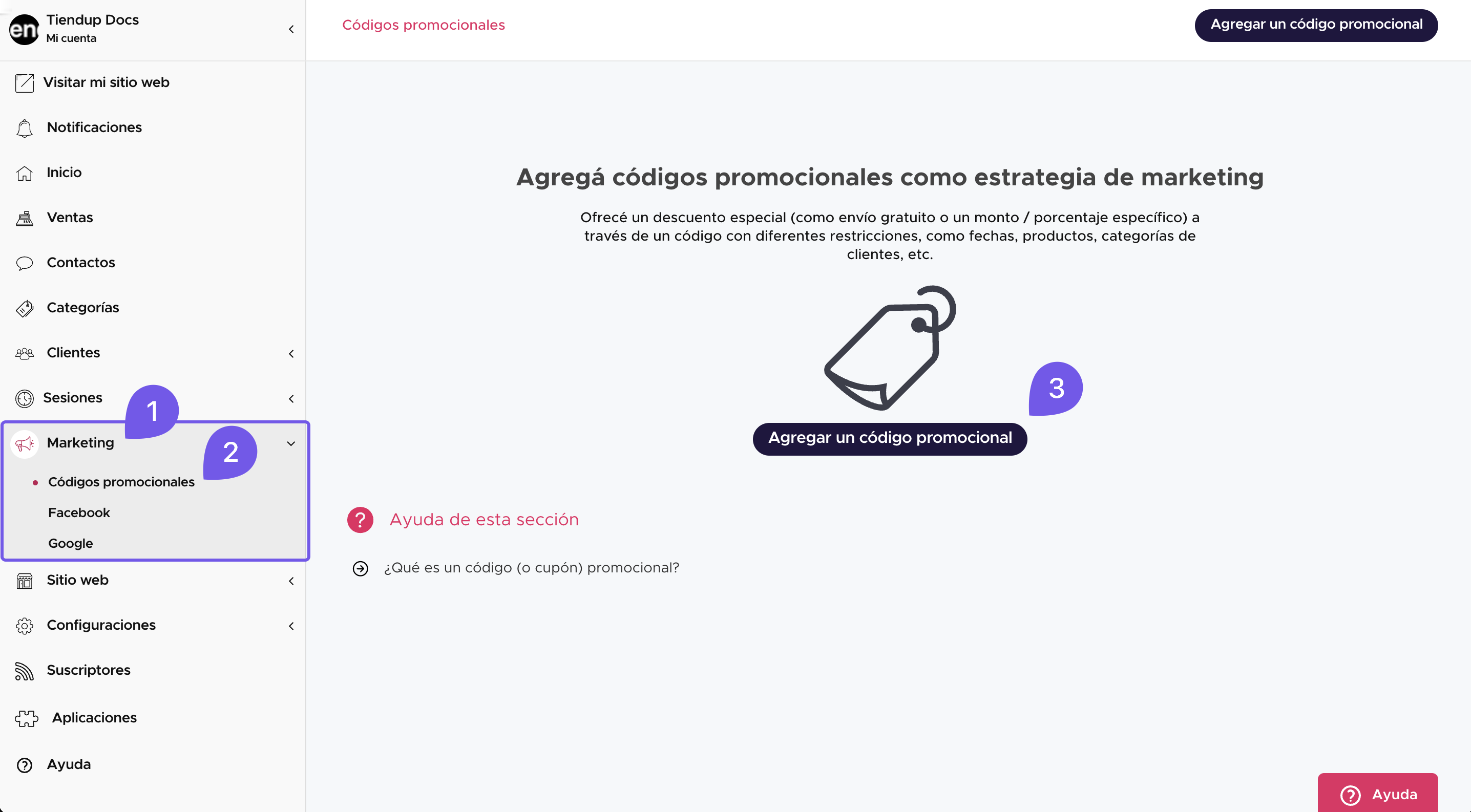
Define el código y el descuento a aplicar
Ingresa el código que tus clientes deberán ingresar en la pantalla de pago.Te recomendamos que sea simple para que tus clientes no tengan mayores inconvenientes al querer utilizarlo.
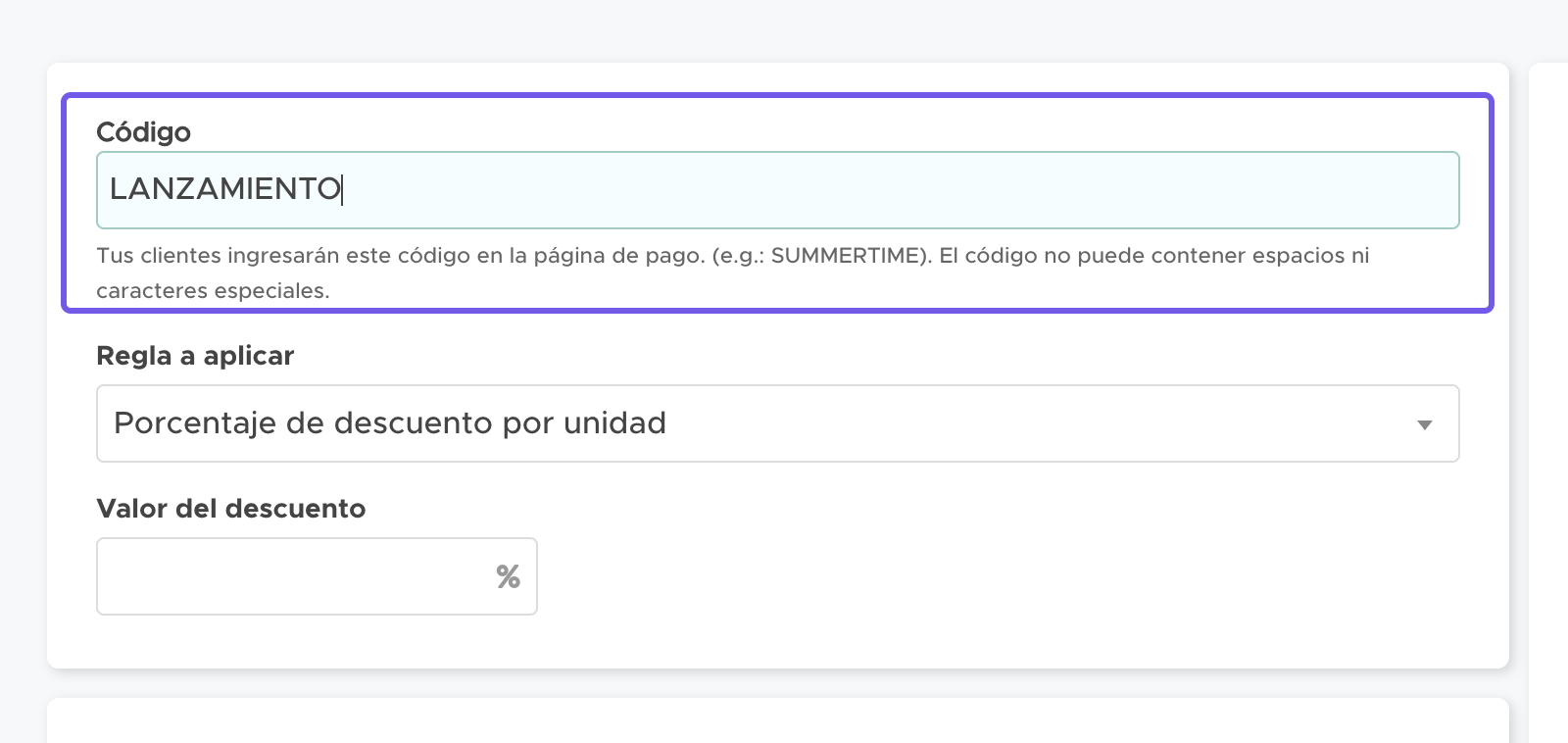
Tipos de descuento:
Existen diferentes tipos de descuentos que puedes aplicar a través de un código promocional:
- Porcentaje de descuento: el descuento se calcula a partir del porcentaje indicado sobre cada item de la compra.
Los siguientes tipos sólo son aplicables a compras de productos físicos:
- Items gratis: bonifica el 100% del valor de X unidades de tu producto si el carrito incluye una cantidad mínima del mismo.
Ejemplo: "Comprando 3 remeras, te llevas 1 de regalo"
- Descuento en la última unidad: aplica un porcentaje de descuento sobre una unidad si el carrito incluye una cantidad determinada del mismo producto.
Ejemplo: "Comprando 2 remeras te ahorras 50 % en la segunda unidad"
- Descuento sobre el producto más barato: aplica un porcentaje de descuento sobre el producto cuyo precio sea el menor de los que componen el carrito.
Ejemplo: "Comprando 2 prendas, obtendrás un 25% de descuento en la más barata"
- Envío gratis: bonifica el 100% el costo del envío
Selecciona la regla de descuento a aplicar y completa el valor del mismo:
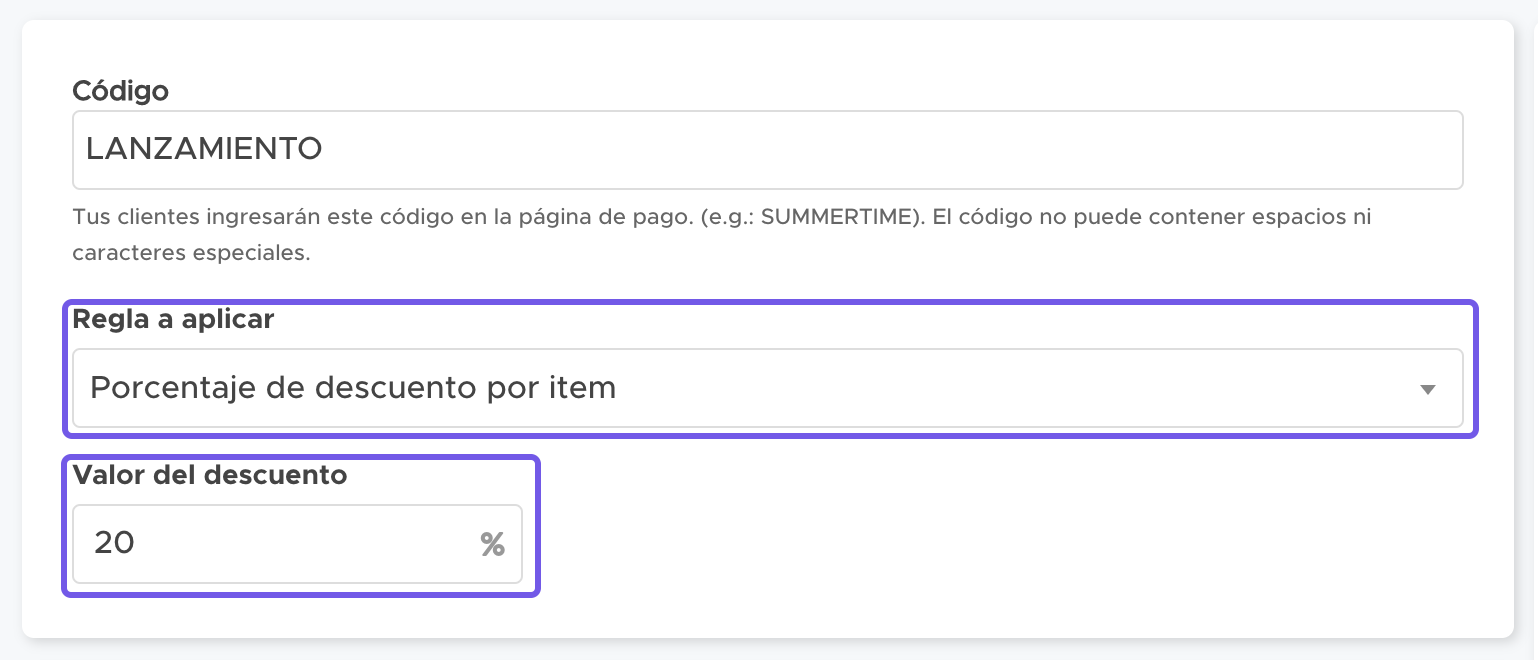
Limitar el uso del código promocional
Puedes reestringir la cantidad de veces que el código puede ser usado bajo estos dos criterios:
- Cantidad máxima de usos: puede ser ilimitada, es decir, que el cupón siempre esté disponible, o bien que sólo pueda usarse una determina cantidad de veces.
- Cantidad máxima de usos por cliente: puede ser ilimitada, es decir, que el cliente use el cupón todas las veces que desee, o bien que el cliente sólo pueda usarlo una determinada cantidad de veces.
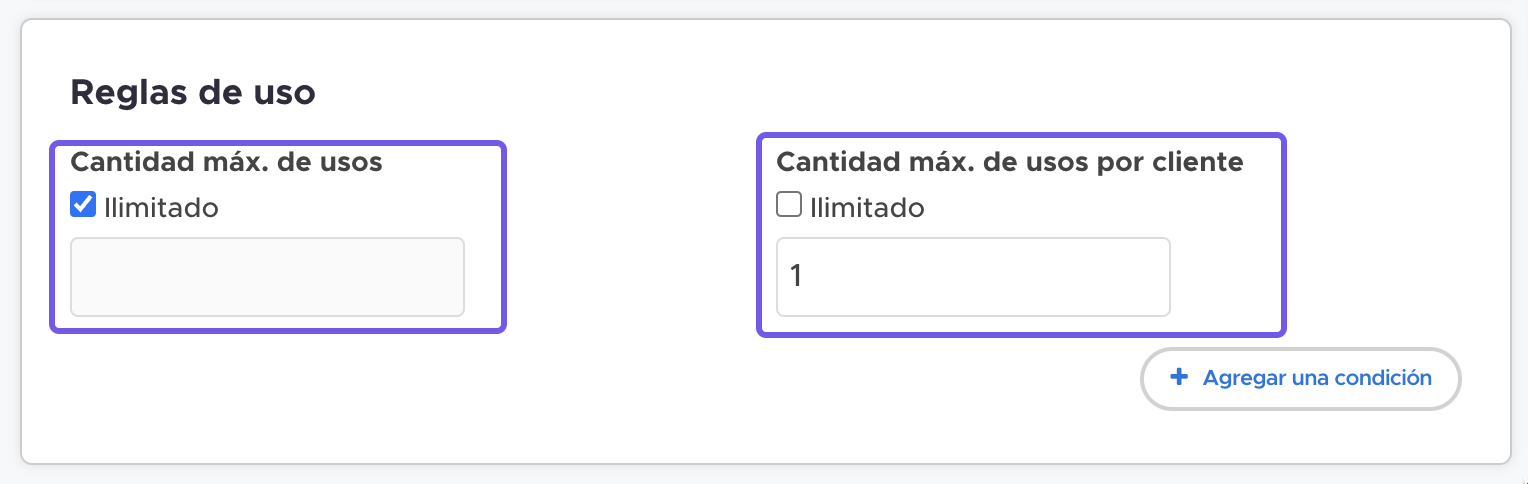
Agregar otras condiciones de uso:
Haz clic en Agregar una condición dentro del bloque "Reglas de uso" para acceder a una ventana donde debes indicar el tipo de condición a agregar y los valores correspondientes.
Restricciones disponibles:
- Cantidad de ítems del carrito
Ejemplo de la imagen siguiente: el cupón sólo debe aplicar para todas los carritos que tengan 2 o más items.
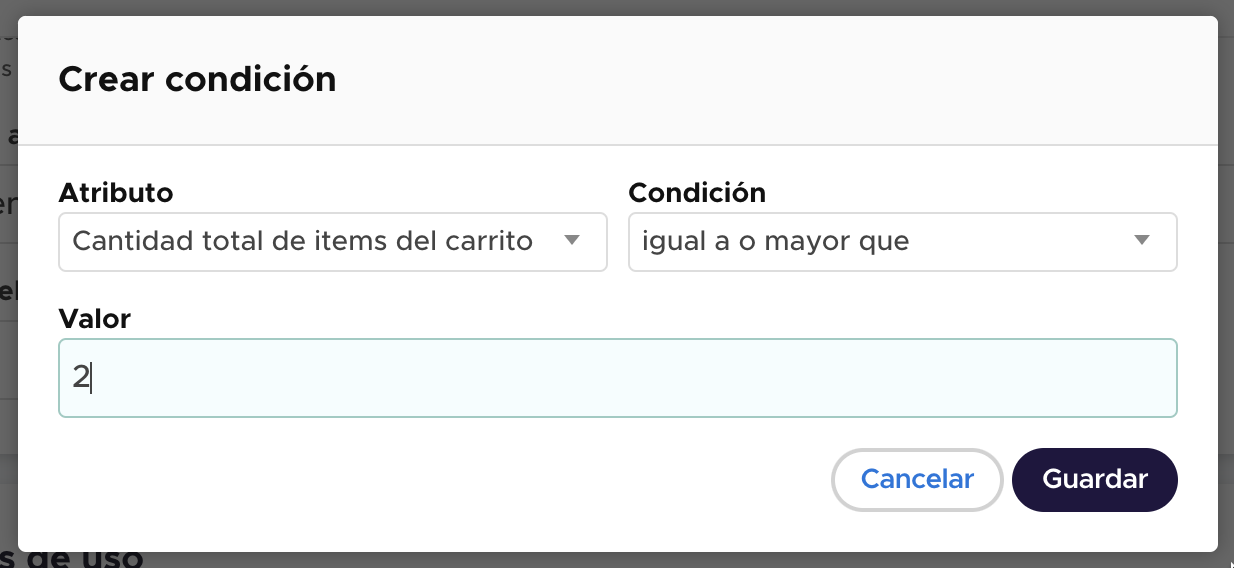
Limitar el alcance del código (opcional)
Puedes definir que el cupón sólo se pueda aplicar a ciertos productos, categorías de clientes o medios de pago, entre otras opciones.
Por ejemplo, si quieres que el cupón sea válido sólo para las compras abonadas con Mercado Pago, debes hacer lo siguiente:
- Activar esta herramienta deslizando el botón que aparece en el extremo derecho
- Filtrar por "Medios de pago"
- Elegir en el selector izquierdo ("El cupón aplica para") el medio de pago "Mercadopago"
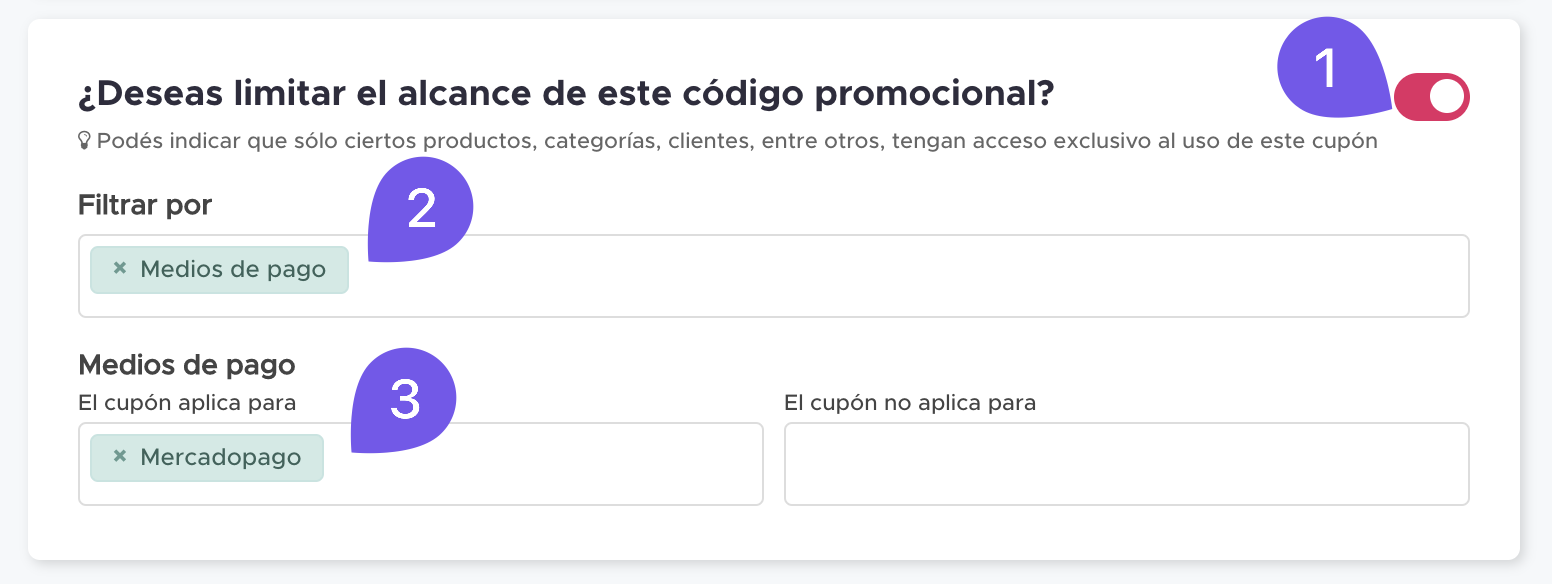
Limitar el uso por fecha o dias de la semana (opcional)
Puedes limitar el uso del código por rango de fechas y/o días de las semana.
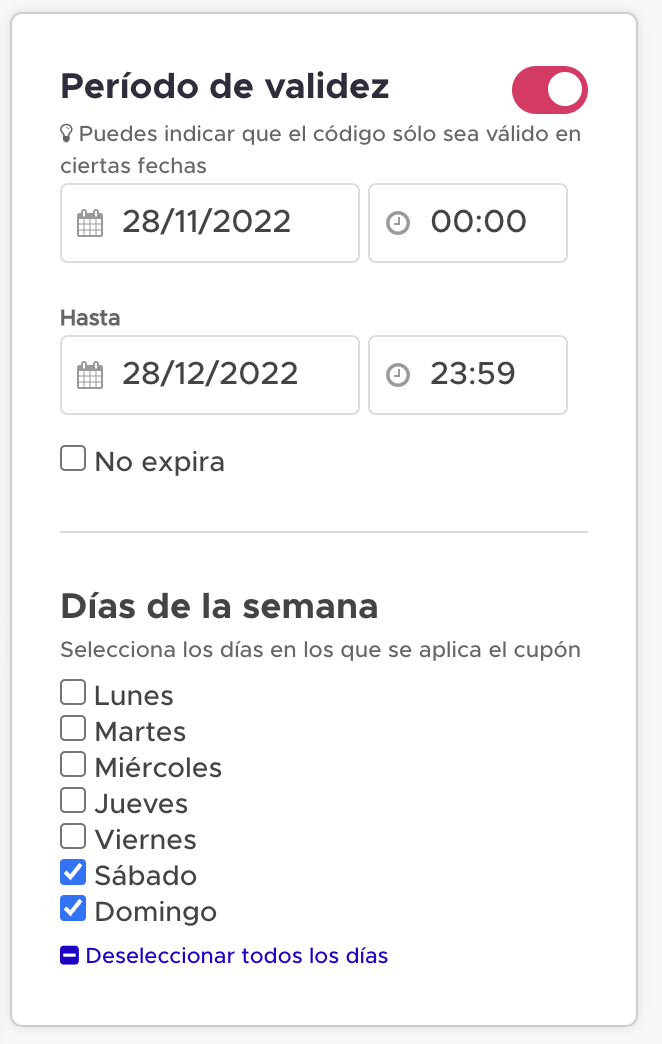
Ejemplo de la imagen: el código se podrá aplicar a partir desde el 28 de Noviembre al 28 de Diciembre del 2022 sólo los días Sábados y Domingos.
¿Cómo hace mi cliente para aplicar el descuento?
En la pantalla de pago, dentro del bloque del resumen de la compra, podrá ingresar el código en el campo "Ingresá tu cupón" y luego hacer clic en el botón Aplicar
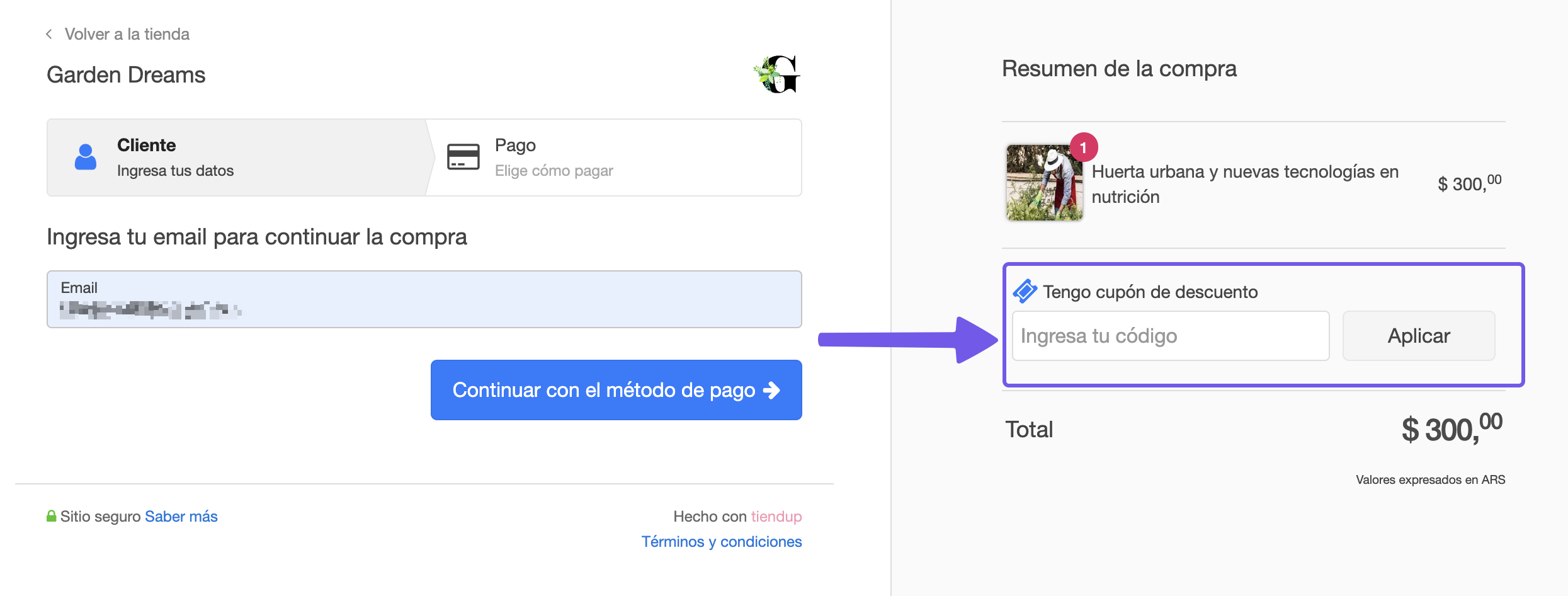
Si esta accediendo desde un dispotivo movil, deberá hacer clic en Tengo un cupón de descuento para colocar el código.
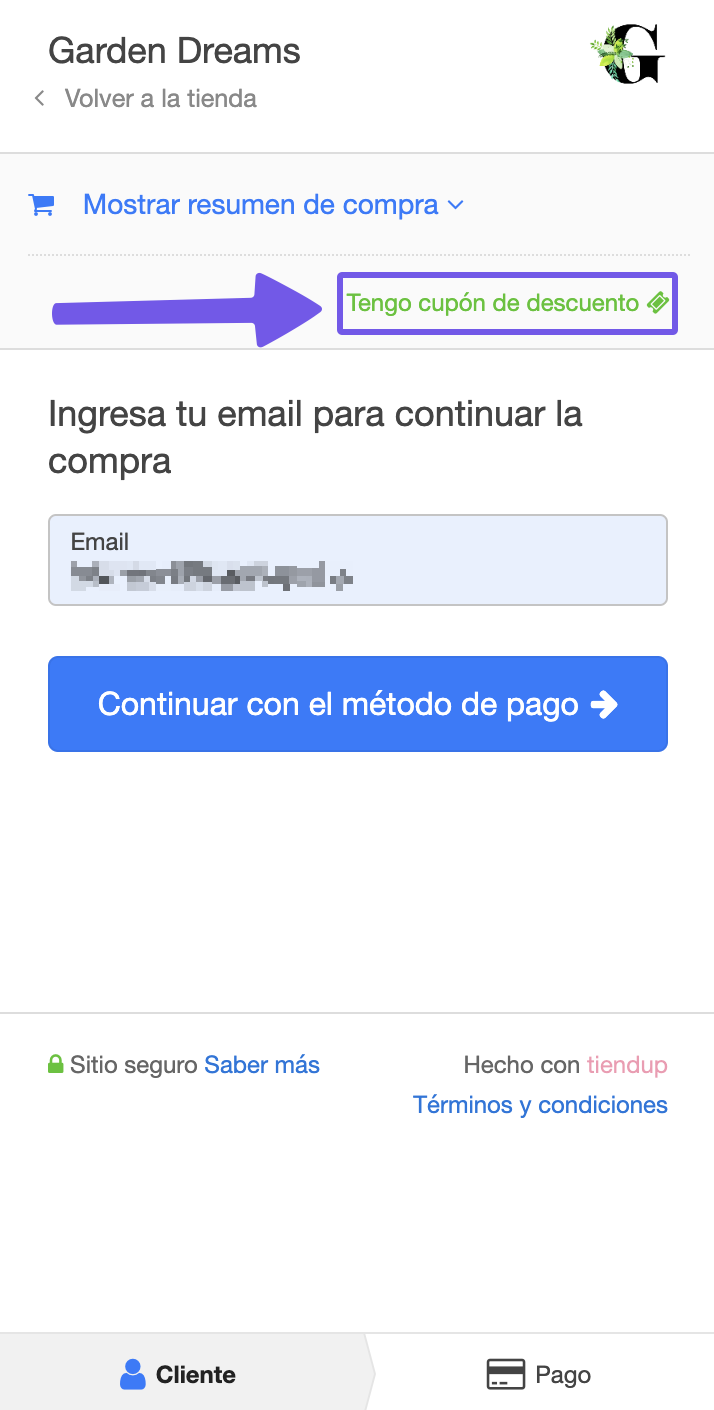
¿Cómo desactivar un código promocional?
Dirigite a la pantalla de Codigos promocionales (desde el menú: Marketing > Códigos promocionales).
Busca el código y haz clic sobre el botón Desactivar